Grabar un video
¿Con qué dispositivo necesitas ayuda?
Grabar un video
Graba un video, enfoca la cámara, acerca y aleja, pausa y detén una grabación, cambia el modo cámara, ten acceso, elimina y edita videos.
INSTRUCCIONES E INFORMACIÓN
- TENER ACCESO A LA CÁMARA: desde la pantalla principal, selecciona la aplicación Camera. Selecciona el ícono Camera para pasar al modo video.
Importante: También puedes tener acceso a la aplicación de la cámara desde la pantalla de bloqueo al seleccionar y arrastrar el ícono Camera hacia arriba.
- CAMBIAR LAS CÁMARAS: antes de grabar un video, selecciona el ícono Switch camera, luego selecciona el ícono Record para grabar una selfi.
Importante: No puedes cambiar la cámara mientras estás grabando un video.
- GRABAR UN VIDEO: selecciona el ícono Record.

- HACER FOCO CON LA CÁMARA: selecciona el área de la pantalla donde desees enfocar la cámara. Aparecerá un cuadrado cuando selecciones el área.

- ACERCAR/ALEJAR: separa dos dedos hacia los bordes de la pantalla para acercar. Junta dos dedos hacia el centro de la pantalla para alejar.

- DETENER UNA GRABACIÓN: selecciona el ícono Stop para finalizar una grabación.

- CAMBIAR EL MODO DE CÁMARA: selecciona el ícono Settings , luego selecciona el modo que desees..

- TOMA UNA FOTO EN 4-VIEW: RED Hydrogen One te permite capturar y ver contenido holográfico RED 4-View. Selecciona el ícono 2D para cambiar a la cámara 4-View, luego selecciona el ícono Capture.
Importante: para acceder y ver archivos multimedia 4-View, usa la aplicación RED Player.
- ACCEDER A VIDEOS : selecciona la aplicación Photos.
Importante: De manera alternativa, desde la cámara selecciona el ícono Gallery.
- ELIMINAR VIDEOS: en la aplicación Photos, mantén seleccionado el o los video(s) deseados, luego selecciona el ícono Delete. Selecciona Move to trash para confirmar.
Importante: Como alternativa, en la aplicación Photos, selecciona el video que desees > ícono Menu > Delete from device > selecciona Delete from device nuevamente para confirmar.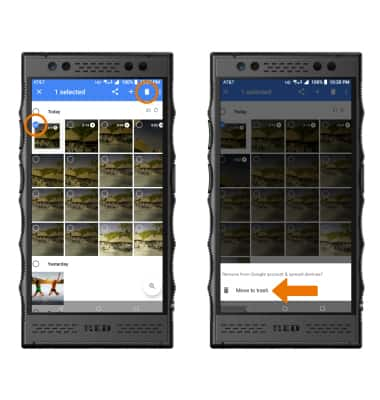
- EDITAR VIDEOS: desde el video deseado, selecciona el ícono Edit. Edita según lo desees y luego selecciona SAVE.
